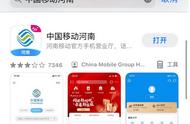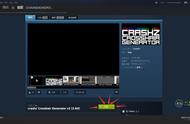今天我们要介绍的内容是,关于如何将视频和图片内容展示在一个二维码中。扫描二维码后,就可以查看多张图片,还能点击查看视频。

下面是详细的操作步骤:
第一步,登录二维彩虹二维码生成器官网
在电脑端登录官网,不需要下载软件,只需登录网站,在电脑端制作即可。

第二步,选择“H5编辑”选项
使用此功能,需要先备案。
输入标题信息,并且在下面的编辑页面中填写内容,比如编辑文字介绍信息、上传多张图片、插入一个视频。视频格式支持:在线视频的链接,或者是上传一个本地视频文件。但需要注意的是,如果是本地视频文件,不建议特别大的视频。
下图仅作为示例参考:

内容编辑完成之后,点击生成二维码,进入下一步对二维码的样式进行美化设计。
第三步,美化
二维码的图案样式、图眼、颜色、边框等,这些都可以选择自己喜欢的。还能设置彩色渐变的二维码。也能上传头像或者logo展示在二维码图片中间,作为重要的标识。

第四步,扫码测试/下载使用
在根据自己的喜好对二维码样式进行美化之后,需要进行扫描测试,确认没有问题的话,就可以下载使用此二维码了。

如果需要将此二维码打印出来,那么直接下载SVG格式的二维码图片。当然PNG格式也很清晰。
到这里这个包含图片、文字、视频的二维码就制作完成了。
它的特点有:
(1)可以追踪二维码的扫描数据
(2)支持随时随地对二维码的内容进行更新和使用
即使二维码图片已经被打印出来,应用在户外广告海报里面,你依旧能随时在二维彩虹后台对它的内容进行再次编辑更新。保存更新后,再扫描海报上的二维码,就能看到最新的更新后的内容了。
登录你的二维彩虹账号,从首页右上角“我的账号”进入数据概览页面,通过左边的导航栏找到“H5编辑”,然后找到需要更新内容的那个二维码,对内容进行再次编辑。

另外:
1,如果你需要将制作的这个二维码应用在你的Canva设计中,如活动海报里面,也非常简单!
(1)将你的二维彩虹账号和你的Canva账号进行同步。
(2)你在二维彩虹制作的所有动态二维码,会自动同步到你的Canva账号中。可以直接应用在你的Canva设计里面。
效果如下:

2,若是需要将多个视频展示在一个二维码里面,使用一个社交媒体二维码就好了!
效果如下:

以上便是今天的所有内容了。
,